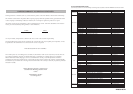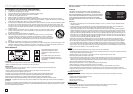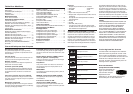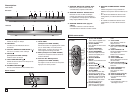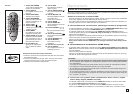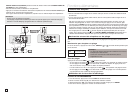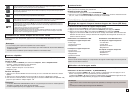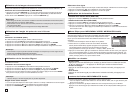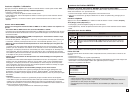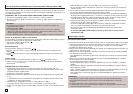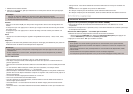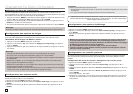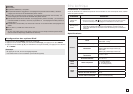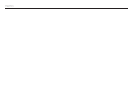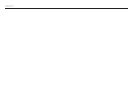8
Sélection de la langue des sous-titres
Utilisation du bouton SUBTITLE/
π
(DVD/MPEG4)
1. Appuyez sur le bouton SUBTITLE / π. Le sous-titre change lorsque vous appuyez de façon
répétée sur le bouton . Les langues de sous-titrage sont représentées par des abréviations.
2. Pour retirer l'icône SUBTITLE, appuyez sur le bouton SUBTITLE / π.
Vous pouvez sélectionner rapidement et facilement un sous-titre avec le bouton SUBTITLE / π.
Remarque
- Selon les types de DVD, vous devrez modifier le sous-titre souhaité dans le Disc Menu (Menu
disque).Appuyez sur le bouton DISC MENU.
- Cette fonction varie en fonction des sous-titres présents sur le disque et peut ne pas fonction-
ner avec tous les DVD.
- Un DVD peut contenir jusqu’à 32 langues de sous-titrage différentes.
Remarque
- Cette fonction ne pourra pas être activée si le disque ne comporte qu’un seul angle. Peu de
disques sont actuellement équipés de cette fonction.
- Selon le disque, ces fonctions peuvent ne pas fonctionner.
Lorsqu’un DVD contient plusieurs angles pour une scène donnée, vous pouvez utiliser la fonction
ANGLE.
Utilisation de ANGLE (DVD)
Si le DVD contient plusieurs angles, ANGLE s’affiche à l’écran.
1. Appuyez sur le bouton INFO de votre télécommande pendant la lecture.
2. Appuyez sur les boutons π/† pour sélectionner Shortcut, puis appuyez sur ENTER.
3. Appuyez sur les boutons √/® pour sélectionner Angle, puis appuyez sur ENTER.
4. Appuyez sur les boutons √/® de la télécommande pour sélectionner l’angle de votre choix.
Sélection de l’angle de prise de vue à l’écran
Utilisation de la fonction Signet
1. Appuyez sur le bouton INFO de votre télécommande pendant la lecture.
2. Appuyez sur les boutons π/† pour sélectionner Shortcut , puis appuyez sur ENTER.
3. Appuyez sur les boutons √/® pour sélectionner Signet puis appuyez sur ENTER.
4. Une fois que vous avez atteint la scène à marquer d’un signet, appuyez sur le boton ENTER.
Vous pouvez marquer jusqu’à 12 scènes différentes à la fois.
Utilisation de la fonction Signet
Cette fonction vous permet de marquer les sections d’un DVD à l’aide d’un signet pour les retrou-
ver facilement ensuite.
Remarque
- Selon le disque, la fonction Signet peut ne pas être disponible.
Rappel d’une scène marquée
1~3. Les trois premières étapes sont iden tiques à celles de la rubrique “Utilisation de la fonction Signet”
4. Appuyez sur les boutons √/® pour sélectionner une scène marquée.
5. Appuyez sur PLAY/PAUSE ( ) pour passer à la séquence marquée.
Effacement d’un signet
1~3. Les trois premières étapes sont iden tiques à celles dela rubrique “Utilisation de la fonction Signet”
4. Appuyez sur les boutons √/® pour sélectionner une scène marquée.
5.
Appuyez sur le bouton CANCEL pour supprimer un numéro de signet.
- Dossier Parent
Appuyez sur la touche RETURN pour accéder au dossier Parent ou utilisez les touches
π/† pour sélectionner “..” et appuyez sur ENTER pour accéder au dossier Parent.
- Dossier Homologue
Appuyez sur les boutons π/† pour sélectionner le dossier souhaité, puis appuyez sur
ENTER.
- Sous-Dossier
Appuyez sur les boutons π/† pour sélectionner le dossier souhaité, puis appuyez sur
ENTER.
Modifier un dossier
1. Ouvrez le tiroir disque. Placez le disque dans le tiroir. Fermez le tiroir.
- Pour les disques contenant des fichiers aux formats MP3 et WMA, seul un type de fichier peut
être lu et non les deux.
2. Appuyez sur les boutons π/† pour sélectionner une musique de menu puis sur ENTER.
Appuyez sur les boutons π/† pour sélectionner le Menu de la musique (Music Menu) puis sur
ENTER
Lecture de fichiers MP3/WMA/CD Audio
Menu Clips pour MP3/WMA/ JPEG/ MPEG4/CD Audio
Les CD Audio ou disques au format MP3/WMA/ JPEG/MPEG4 contiennent des chansons individu-
elles et/ou des images qui peuvent être organisées dans des dossiers
comme indiqué ci-dessous. Vous pouvez les manipuler de la même
façon que vous classez des fichiers dans différents dossiers sur votre
ordinateur.
1. Ouvrez le tiroir de disques. Placez le disque sur le plateau.
2. Fermez le tiroir. Le plateau se ferme et l’écran Menu de dossier
Parent (Parent Folder Menu) apparaît (image d’écran supérieure).
Les dossiers Parent contiennent tous les dossiers homologues
(Peer) possédant le même type de contenu : musique, vidéos, photos, etc.
3. Appuyez sur les touches π/† pour sélectionner le dossier Parent de votre choix, puis appuyez
sur la touche ENTER (Entrée). Un écran affichant les dossiers homologues (Peer) apparaît. Les
dossiers homologues (Peer) contiennent tous les dossiers possédant le même type de contenu
(vidéo, musique, photos, etc.) que le dossier Parent .
Utilisation de la fonction Zoom
- Utilisation de la fonction Zoom (DVD-C450K)
1. Appuyez sur le bouton INFO de votre télécommande pendant la lecture.
2. Appuyez sur les boutons π/† pour sélectionner Shortcut, puis appuyez sur ENTER.
3. Appuyez sur les boutons √/® pour sélectionner Zoom puis appuyez sur ENTER.
- En cours de lecture d’un DVD, appuyez sur ENTER pour effectuer un zoom avant de 2X/3X/4X/
Normal dans l’ordre.
001/004
NON
- Utilisation de la fonction Zoom (DVD-C350)
1. Appuyez sur le bouton ZOOM de votre télécommande pendant la lecture.